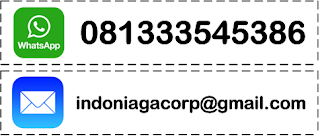Sistem otomatisasi rumah dengan Arduino
adalah sistem yang menggunakan papan mikrokontroler Arduino untuk
mengontrol berbagai perangkat elektronik di dalam rumah secara otomatis,
seperti lampu, kipas angin, pintu dan lainnya melalui smartphone atau
komputer.
Baca juga : Prototipe Alat Ukur Tekanan dan Suhu dengan Arduino: Langkah demi Langkah
Alat dan Bahan
1. Arduino Uno
2. Modul relay untuk mengontrol
perangkat listrik.
3. Sensor PIR untuk mendeteksi gerakan.
4. Sensor DHT11/DHT22 untuk
mengukur suhu dan kelembaban.
5. Lampu LED sebagai indikator.
6. Kabel jumper untuk
menghubungkan komponen.
7. Breadboard untuk merangkai
sirkuit.
8. Resistor untuk membatasi arus
pada LED.
9. Software Arduino IDE untuk
memprogram Arduino.
Langkah - langkah Membuat Prototipe Sistem Otomatisasi Rumah dengan Arduino
1. Install Software
Arduino IDE
Unduh software Arduino IDE di situs resmi Arduino (https://www.arduino.cc/en/software).
Setelah itu, install software tersebut di komputer Anda dengan
mengikuti petunjuk instalasi sesuai sistem operasi yang digunakan
(Windows, MacOS atau Linux).
2. Membuat Sirkuit Dasar
Hubungkan Modul Relay
Modul relay digunakan untuk
mengontrol perangkat listrik dengan tegangan tinggi menggunakan sinyal tegangan
rendah dari Arduino. Berikut ini langkah-langkah menghubungkan modul relay ke Arduino:
• Hubungkan pin IN pada Relay
Module ke pin digital 7 pada Arduino.
• Hubungkan pin VCC pada Relay
Module ke pin 5V pada Arduino.
• Hubungkan pin GND pada Relay
Module ke pin GND pada Arduino.
Hubungkan Sensor PIR
Sensor PIR digunakan untuk
mendeteksi gerakan. Berikut ini langkah-langkah menghubungkan sensor PIR ke
Arduino:
• Hubungkan pin VCC pada Sensor
PIR ke pin 5V pada Arduino.
• Hubungkan pin GND pada Sensor
PIR ke pin GND pada Arduino.
• Hubungkan pin OUT pada Sensor
PIR ke pin digital 2 pada Arduino.
Hubungkan Sensor DHT11/DHT22
Sensor DHT11/DHT22 digunakan untuk
mengukur suhu dan kelembaban. Berikut ini langkah-langkah menghubungkan
sensor DHT11/DHT22 ke Arduino:
• Hubungkan pin VCC pada sensor
DHT ke pin 5V pada Arduino.
• Hubungkan pin GND pada sensor
DHT ke pin GND pada Arduino.
• Hubungkan pin DATA pada sensor
DHT ke pin digital 8 pada Arduino.
Hubungkan Lampu LED
Lampu LED digunakan sebagai
indikator sederhana. Berikut ini langkah-langkah menghubungkan LED ke
Arduino:
• Hubungkan kaki positif (anoda)
LED ke pin digital 13 pada Arduino melalui resistor 220 ohm.
• Hubungkan kaki negatif (katoda)
LED ke pin GND pada Arduino.
3. Menulis Kode Program
Pastikan
semua komponen telah terhubung. Langkah selanjutnya adalah menulis kode
program untuk mengontrol sistem otomasi rumah. Berikut ini contoh kode
program sederhana yang dapat Anda gunakan:
#include <DHT.h>
#define DHTPIN 8
#define DHTTYPE DHT11
DHT dht(DHTPIN, DHTTYPE);
const int pirPin = 2;
const int relayPin = 7;
const int ledPin = 13;
void setup() {
pinMode(pirPin, INPUT);
pinMode(relayPin, OUTPUT);
pinMode(ledPin, OUTPUT);
Serial.begin(9600);
dht.begin();
}
void loop() {
// Membaca data dari sensor PIR
int pirState = digitalRead(pirPin);
// Membaca data dari sensor DHT
float humidity = dht.readHumidity();
float temperature = dht.readTemperature();
// Menampilkan data sensor pada serial monitor
Serial.print("Kelembaban: ");
Serial.print(humidity);
Serial.print(" %\t");
Serial.print("Suhu: ");
Serial.print(temperature);
Serial.println(" *C");
// Mengontrol relay berdasarkan data dari sensor PIR
if (pirState == HIGH) {
digitalWrite(relayPin, HIGH);
digitalWrite(ledPin, HIGH);
} else {
digitalWrite(relayPin, LOW);
digitalWrite(ledPin, LOW);
}
delay(2000); // Menunggu 2 detik sebelum membaca ulang data sensor
}
Penjelasan Kode
• Inklusi Library DHT
Kode di
atas menggunakan library DHT untuk membaca data dari sensor DHT11/DHT22.
• Inisialisasi Pin
Inisialisasi pin digunakan untuk menentukan pin pada sensor PIR, Relay Module dan LED.
• Fungsi `setup()`
Inisialisasi
pin dan memulai komunikasi serial.
• Fungsi `loop()`
Membaca data
dari sensor PIR dan sensor DHT, menampilkan data pada serial monitor dan
mengontrol relay serta LED berdasarkan data dari sensor PIR.
4. Unggah Kode ke Arduino
Setelah menulis kode program,
langkah selanjutnya adalah mengunggah kode tersebut ke Arduino. Berikut ini langkah-langkah mengunggah kode ke Arduino:
• Hubungkan Arduino ke komputer
menggunakan kabel USB.
• Buka Arduino IDE dan pilih port
yang sesuai dengan Arduino Anda.
• Klik tombol "Upload"
untuk mengunggah kode ke Arduino.
5. Pengujian dan Penyesuain
Setelah kode berhasil diunggah,
saatnya menguji sistem otomasi rumah yang telah dibuat. Nyalakan sistem dan
perhatikan apakah perangkat bekerja sesuai dengan yang diinginkan. Jika ada
kesalahan atau perangkat tidak berfungsi, periksa kembali rangkaian dan kode
program untuk memastikan semuanya sudah benar.
Tips Pengujian
1. Pastikan semua
kabel terhubung dengan baik dan tidak ada yang lepas.
2. Gunakan Serial
Monitor pada Arduino IDE untuk memeriksa output dari sensor dan memastikan data
yang diterima benar.
3. Jika
diperlukan, lakukan penyesuaian pada kode program untuk memperbaiki kesalahan
atau mengoptimalkan kinerja.
Siap Untuk Membuat Proyek Impianmu
Menjadi Kenyataan?
Klik di sini untuk chat langsung via
WhatsApp dan dapatkan dukungan langsung dari tim ahli kami!